电脑卡主板LOGO界面可能因外接设备干扰、BIOS设置错误、快速启动冲突、硬盘故障或BIOS版本问题导致。1、移除外设仅保留键鼠显示器,重启观察;2、进BIOS重置默认设置并保存;3、禁用Fast Boot功能;4、检查硬盘连接与健康状态;5、更新或回滚BIOS版本至稳定版,按步骤操作可解决启动问题。
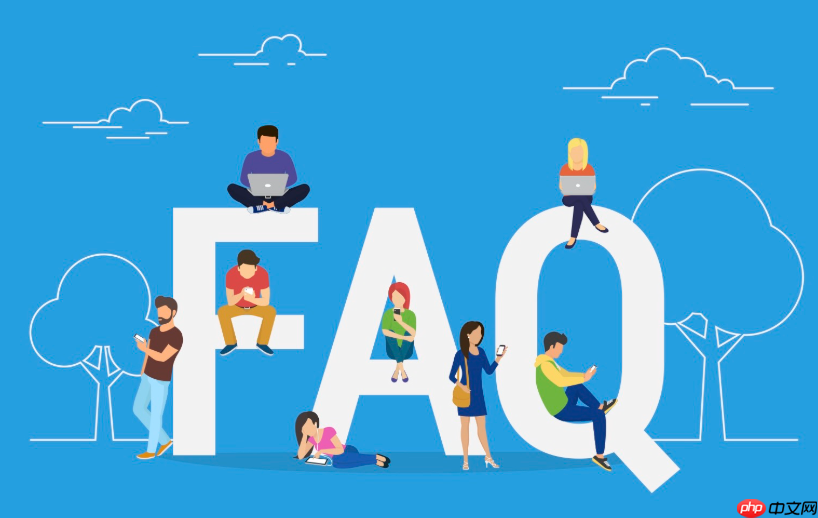
如果您的电脑在开机后长时间停留在主板LOGO界面,无法进入操作系统,可能是由于硬件自检异常、启动设备故障或BIOS设置问题导致。以下是针对此问题的排查与解决步骤。
本文运行环境:联想拯救者Y9000P,Windows 11
某些外接设备如U盘、移动硬盘或外接光驱可能干扰正常的启动流程,导致系统卡在LOGO界面。移除这些设备可帮助判断是否由其引发故障。
1、关闭电脑电源,拔掉所有非必要的外接设备,包括U盘、打印机、外接显示器等。
2、仅保留键盘、鼠标和显示器连接。
3、重新启动电脑,观察是否能正常跳过LOGO界面并进入系统。
错误的启动顺序或BIOS配置可能导致系统无法正确加载操作系统。通过重置BIOS设置可以恢复默认参数,排除配置错误。
1、关机后按下电源键,立即反复敲击Del或F2键(根据主板品牌不同)进入BIOS界面。
2、在BIOS中找到“Load Default Settings”或“Restore Defaults”选项。
3、选择该选项并确认重置,保存设置后退出。
4、等待电脑自动重启,观察是否恢复正常启动流程。
快速启动功能虽然能加快开机速度,但有时会与部分硬件不兼容,造成卡顿在LOGO界面。临时禁用该功能有助于排除此类问题。
1、尝试长按电源键强制关机,重复三次以触发Windows自动修复环境。
2、进入“高级启动选项”后选择“疑难解答”→“高级选项”→“UEFI固件设置”。
3、点击“重启”进入BIOS,在“Boot”或“Power Management”菜单中查找“Fast Boot”选项。
4、将其设置为Disabled,保存更改并退出。
系统启动依赖于主硬盘读取引导文件,若硬盘出现物理损坏或连接不良,会导致卡在LOGO界面。检查硬盘连接和健康状况是关键步骤。
1、关闭电脑并断开电源,打开机箱侧板(台式机)或拆下底部螺丝(笔记本需谨慎操作)。
2、检查SATA或M.2接口是否松动,重新插拔硬盘连接线或固态硬盘模块。
3、重新启动电脑,若仍无法进入系统,建议使用PE系统或硬盘检测工具接入其他电脑进行诊断。
4、使用工具查看硬盘是否存在坏道或SMART错误信息,如有严重问题应及时备份数据并更换硬盘。
过旧或错误升级的BIOS可能导致启动异常。更新至最新稳定版本或回退到先前可用版本可修复兼容性问题。
1、访问主板制造商官网,输入型号查找最新的BIOS版本。
2、将更新文件下载至U盘,并按照官方说明执行更新流程(通常需在BIOS内使用Flash工具)。
3、若当前BIOS已为最新版且问题出现于更新后,寻找前一版本进行降级操作。
4、严格按照指引完成更新或回滚,过程中切勿断电或中断操作。
以上就是电脑开机后一直卡在主板LOGO界面怎么办_开机卡在LOGO界面的解决方法的详细内容,更多请关注php中文网其它相关文章!

每个人都需要一台速度更快、更稳定的 PC。随着时间的推移,垃圾文件、旧注册表数据和不必要的后台进程会占用资源并降低性能。幸运的是,许多工具可以让 Windows 保持平稳运行。

Copyright 2014-2025 https://www.php.cn/ All Rights Reserved | php.cn | 湘ICP备2023035733号